¿Tu vídeo no está bien orientado? Aprende a girarlo usando VLC

En la actualidad existen una gran cantidad de dispositivos capaces de grabar vídeos, con posibilidad de grabar con dimensiones y orientaciones diferentes. Uno de los dispositivos más habituales son los móviles, capaces de realizar grabaciones con una gran calidad tanto en horizontal como en vertical. Para que siempre quede bien orientado es necesario que tengamos activado el giro automático de la pantalla. En caso de no ser así nos encontraremos que al visionarlo en nuestro PC se encuentre girado y la rotación no sea la correcta. Este caso lo podemos solucionar rotando un vídeo con VLC.
VLC es, posiblemente, el mejor reproductor multimedia con el que poder realizar todo tipo de tareas como visualizar películas y series, escuchar música, convertir entre formatos, ver contenidos en streaming… y también realizar pequeñas modificaciones en los vídeos, como girarlos en caso de que sea necesario. Es por ello que se ha convertido por méritos propios en una aplicación muy popular, principalmente porque nos permite abrir cualquier formato de archivo sin depender de ningún códec.
Descarga e instala gratis VLC
Si queremos rotar un vídeo de forma sencilla, lo primero que tendremos es que tener descargado e instalado VLC, sino lo tenemos ya. Podemos descargarlo directamente desde su página web. En ella veremos todas las plataformas para las que es compatible el programa, que no son pocas, incluyendo equipos de sobremesa, así como dispositivos móviles. Por supuesto, se trata de un reproductor completamente gratuito que admite donaciones para su desarrollo y mejora. Su última versión disponible actualmente aes la 3.0.11.1, publicada el 29 de julio de 2020, por lo que se trata de un software que cuenta con una buena política de soporte y actualizaciones por parte de sus desarrolladores.
Así puedes rotar vídeos con VLC
Una vez hemo descargado e instalado VLC en nuestro ordenador, debemos ejecutarlo para que nos aparezca su menú principal con una interfaz intuitiva completamente en español, que nos ayudará a movernos de forma cómoda por todas sus opciones. En la parte superior encontramos la clásica barra de tareas, ordenada por pestañas.
El primer paso es añadir el vídeo que queremos rotar. Esto es algo que podemos hacer con solo arrastrar y soltar el vídeo en su interfaz o bien usando la barra de herramientas. Para ello pulsamos en la pestaña de «Medio» y posteriormente en «Abrir archivo». Ahora solo tenemos que navegar por las carpetas, seleccionar el vídeo y pulsar en «Abrir».
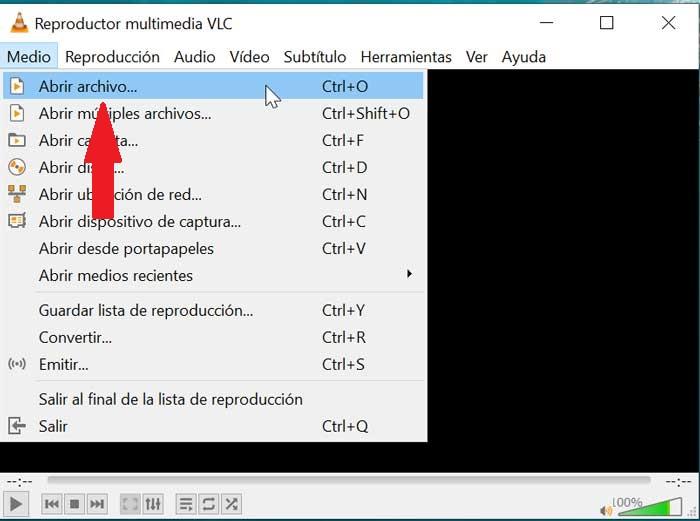
Una vez hemos cargado el vídeo en VLC, nos dirigiremos nuevamente a las pestañas de la barra superior y seleccionamos la opción de «Herramientas». Se nos abrirá un menú desplegable donde debemos de pinchar en la opción de «Efectos y Filtros». En la siguiente ventana, seleccionamos la pestaña de «Efectos de vídeo», y a continuación la pestaña de «Geometría».
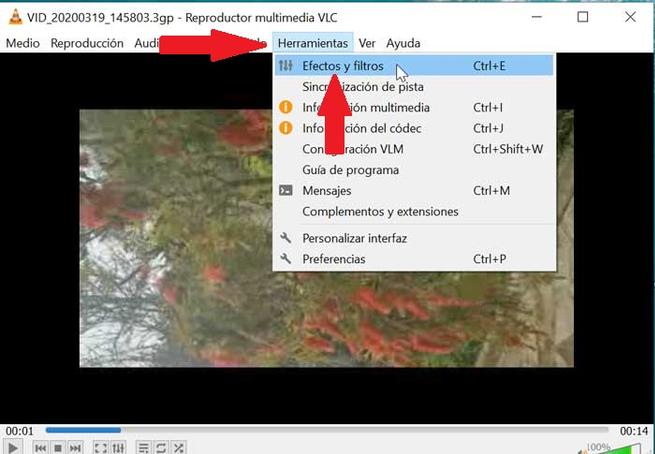
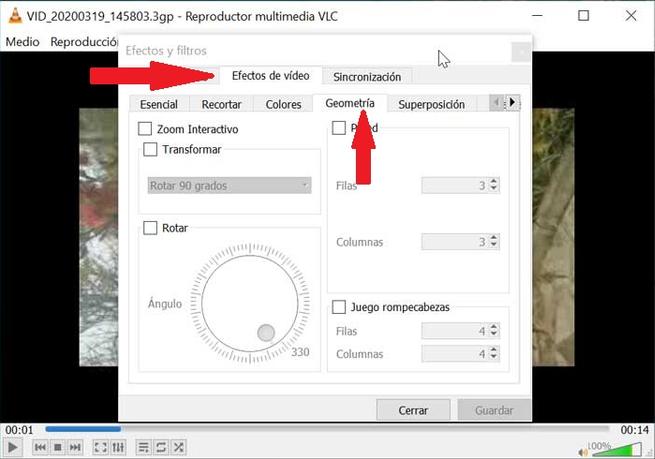
Dentro de las opciones que encontramos dentro de la pestaña de «Geometría» está el apartado de «Transformar», el cual debemos de seleccionar. Una vez marcada podemos elegir la cantidad de grados que queremos girar el vídeo para poder ponerlo derecho. La más común y que seguramente será la que usemos, es Rotar en 90 grados, pero también podremos «Rotar en 180 grados», «Rotar en 270 grados», «Voltear horizontalmente», «Voltear verticalmente», «Transponer y Anti-transponer». De igual forma, también girar una determinada cantidad de grados, pero no un valor recto como los anteriores, podemos utilizar la ruleta de «Rotar», aunque, por lo general, no debe ser necesario.
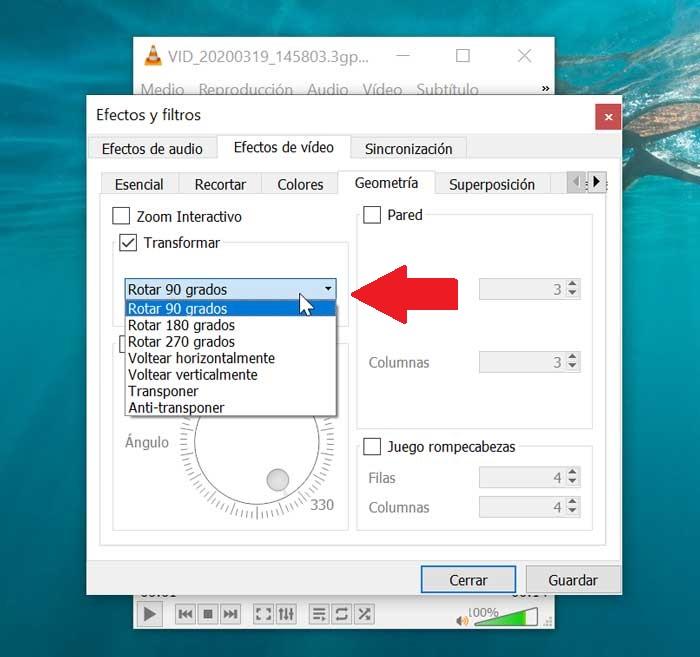
Una vez aplicado el efecto al nuestro vídeo, este se reproducirá automáticamente en la dirección correcta en nuestro ordenador.
Cómo guardar un vídeo girado
Este efecto de rotación que hemos aplicado en el vídeo con VLC, siempre quedará aplicado. De esta forma, cada vez que abramos el vídeo, el reproductor se encargará de aplicar el efecto de rotación. Pero hay que tener cuidado, ya que el efecto queda marcado para todos los vídeos que abramos, por lo que debemos de recordar desmarcar la casilla, para que la reproducción vuelva a ser normal cuando vayamos a visualizar otros vídeos que no queremos que se rote.
Por ello, en caso de que estemos satisfechos con el vídeo una vez rotado, es probable que deseemos reproducirlo en otros dispositivos, por lo que para ello deberemos de guardarlo para que se apliquen de forma correcta todos los cambios. Para ello será necesario que apliquemos el filtro de rotación a la tarea de procesado de vídeo, algo que podremos realizar con unos sencillos pasos.
Lo primero que debemos hacer para grabar el vídeo que hemos rotado es dirigirnos a la barra superior de VLC para volver a pulsar sobre la pestaña de «Herramientas». Dentro de las opciones que se despliegan elegimos la «Preferencias». Se nos abrirá una nueva ventana, con varios iconos en la parte superior, por lo que debemos pulsar en el icono de «Vídeo».
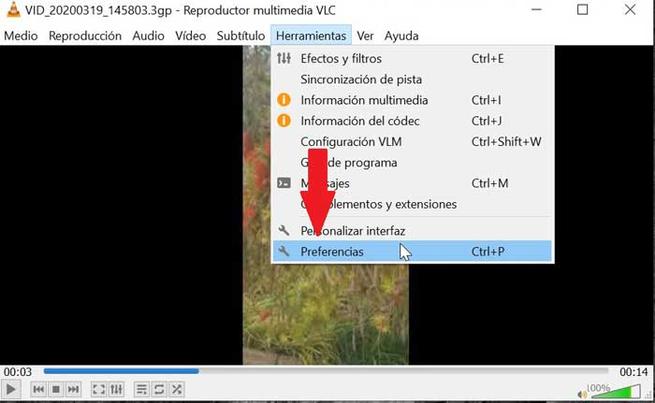
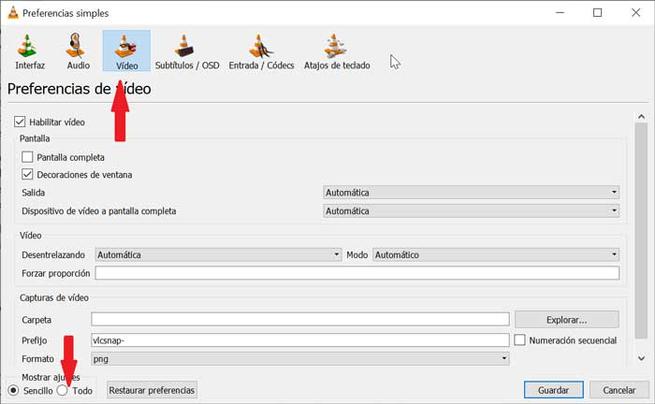
Ahora en la parte inferior vemos la opción de «Mostrar ajustes», y debemos de pulsar en «Todo», para que aparezca su configuración avanzada. Veremos como el menú pasa a formar parte de una rama de árbol. A continuación, dentro de la opción de «Vídeo», pinchamos en la opción de «Filtros». Por último, en la parte derecha activaremos la casilla de «Filtro de transformación de vídeo». De esta forma, cuando procesamos un vídeo para guardarlo, tenga en cuenta el efecto que hemos modificado. Una vez hecho esto, pulsamos en «Guardar».
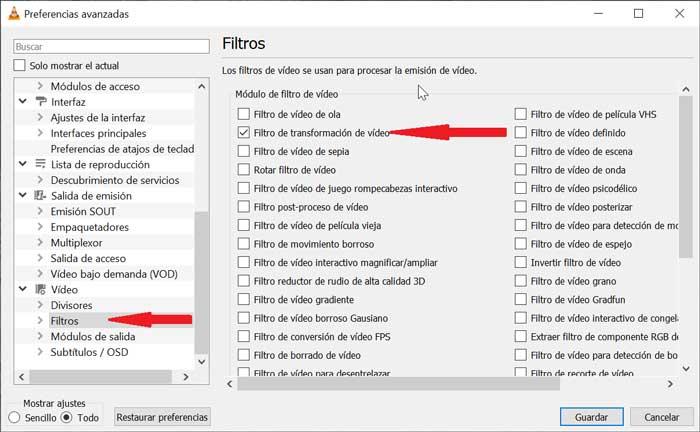
A continuación, desde la ventana principal de VLC, pulsaremos nuevamente sobre la pestaña de «Medio». Posteriormente, elegiremos la opción de «Convertir», para de esta forma abrir el asistente con el que poder procesar y convertir los vídeos con VLC. Una vez hemos pulsado en «Convertir» nos aparecerá una nueva ventana donde debemos de añadir el vídeo que queremos convertir, y posteriormente pulsaremos sobre el botón de «Convertir/Guardar».
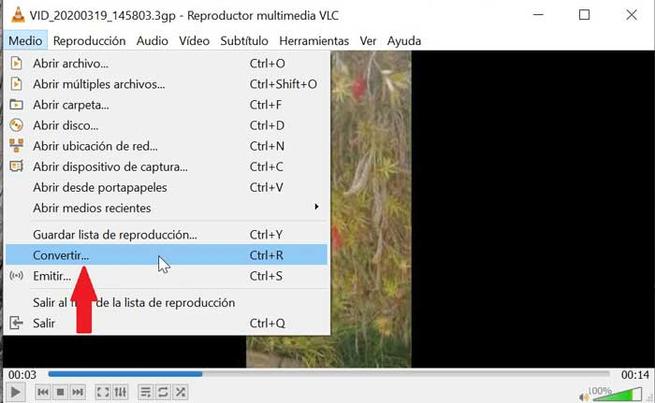
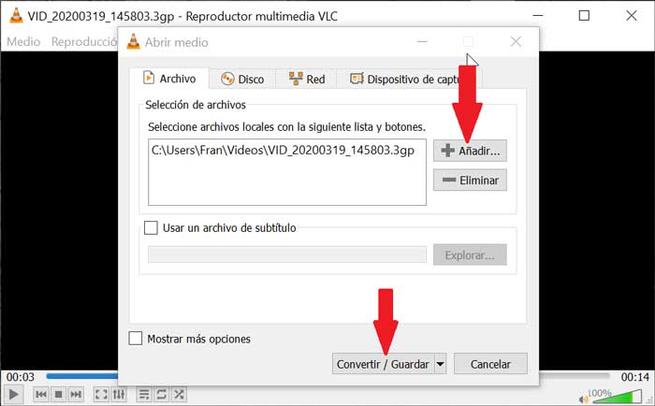
Una vez hemos pulsado sobre el botón de «Convertir/Guardar» nos aparecerán las diferentes opciones de conversión. Desde el apartado de «preferencias», vemos la opción de «Perfil» que usaremos para elegir el formato al que queremos convertir el vídeo. Ahora que ya tenemos el formato al que vamos a convertir el vídeo, debemos pulsar sobre el icono con forma de llave inglesa. Nos vuelve a aparecer una nueva ventana en la que nos desplazaremos hasta el apartado de «Códec de vídeo» y pincharemos en la pestaña de «Filtros». Aquí, nos desplazaremos hasta el final de lista y nos aseguraremos de marcar el filtro de transformación de vídeo («Video transformation filter») y pulsamos en «Guardar».
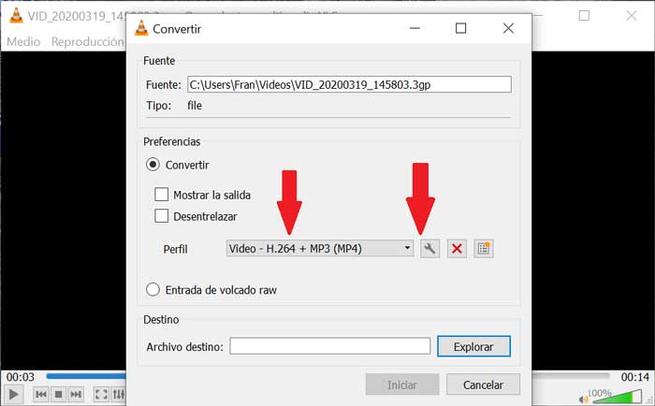
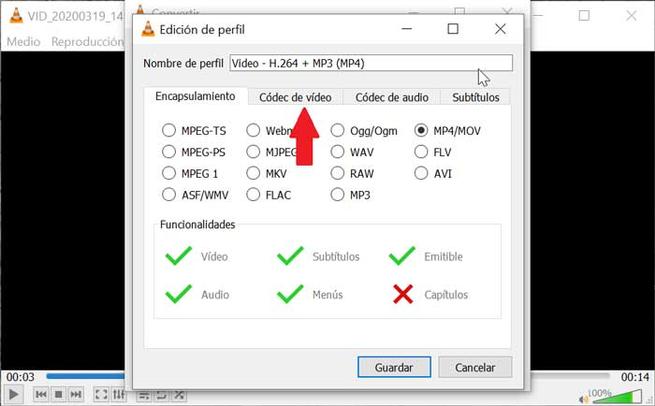
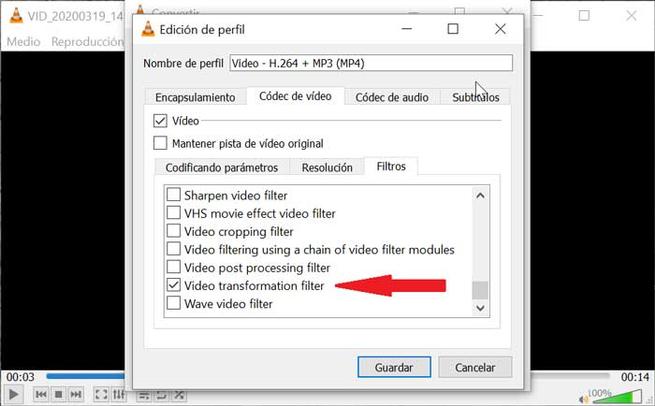
Volvemos nuevamente a la ventana anterior donde debemos elegir el destino donde va ser guardado el vídeo que vamos a convertir. Para ello visualizamos la opción de Archivo destino y pulsamos en Explorar para elegir el lugar.
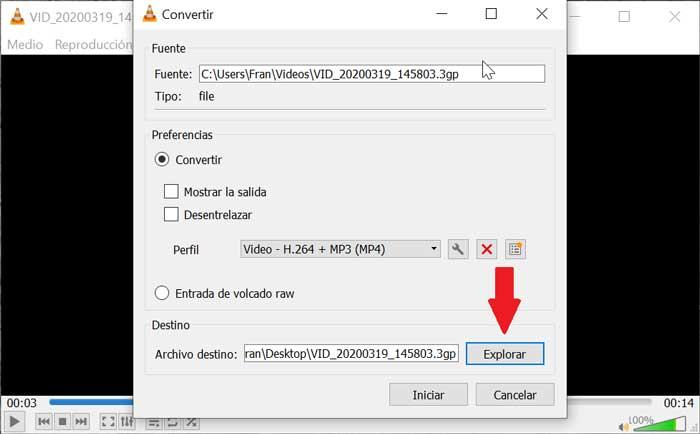
Una vez hecho esto, pulsamos en «Iniciar» para comenzar el proceso. Una vez finalizado, ya tendremos el guardado el vídeo girado correctamente. Solo nos queda desactivar el efecto de transformación que hemos activado anteriormente, para evitar que todos los vídeos que abramos lo hagan girados.
Fuente: SoftZone https://ift.tt/3naJsF1 Autor: Fran Castañeda
.png)
